双网卡绑定实现就是使用两块网卡虚拟成为一块网卡
Windows 双网卡绑定

Windows 双网卡绑定第一步:硬件连接与安装首先进入BIOS设置将主板上集成的网卡打开,同时将独立网卡插入空闲的PCI插槽,用直通双绞线将两块网卡和宽带路由器的LAN口相连。
重新启动Windows XP系统,自动为两块网卡安装好驱动程序。
打开“网络连接”,会看到“本地连接”和“本地连接2”两个连接,而且这两个连接已经启用,硬件的连接与安装就算完成了。
第二步:绑定双网卡下载并安装绑定双网卡的软件“NIC Express”(下载地址/soft/36156.htm)。
在安装软件的过程中保持默认值,一路点击“Next”后,最后点击“Demo”就可以完成安装。
在将两块网卡绑定而虚拟出新设备的时候,会提示“未通过微软认证”,连续点击几次“仍然继续”按钮就可以继续安装。
弹出“绑定”窗口后(见图),在中间文本框中输入绑定后的连接名称(如“网卡绑定”),点击“Add”按钮将两块网卡加入到下面的“Assigned Adpaters”即可。
接着进入NIC Express的配置界面,保持默认值就可完成安装。
网卡绑定第三步:配置连接进入“网络连接”窗口,会看到多出了一个“网卡绑定NIC Express Virtual Adapter”的连接,并且已启用。
现在,这两块网卡已经成功绑定,可以右键点击“网卡绑定”,进行IP地址、子网、网关等参数的配置。
将IP地址设置为与路由器默认IP在同一网段,网关设置为路由器默认IP地址。
测速现在就可以进行BT下载的测试了。
以用BitComet下载一个350MB的热门电影为例。
打开数据流量窗口,可以从流量曲线监控图以及BitComet的“任务摘要”中看到两块网卡都在进行数据传输。
双网卡绑定组的传输速率从80KB/s起步,最高达到123KB/s,两块网卡的平均传输速率比较稳定,下载350MB的电影耗时23分钟,平均下载速度为110KB/s。
利用单网卡执行相同的下载任务,发现最高速度骤减到67KB/s,而且传输过程中的速率波动很大,下载这个350MB 的电影耗时49分钟,平均下载速度为79KB/s。
linux双网卡绑定配置,验证及测试

shwang 西安 linux+c E-mail:fenghuaster@ QQ:271904106
内容概要
什么是双网卡绑定 检查kernel是否支持绑定 检查 是否支持绑定 绑定配置 绑定后的验证 测试带宽
什么是双网卡绑定
双网卡绑定实现就是使用两块网卡虚拟成为一块网卡, 双网卡绑定实现就是使用两块网卡虚拟成为一块网卡, 这个聚合起来的设备看起来是一个单独的以太网接口设备。 这个聚合起来的设备看起来是一个单独的以太网接口设备。 通俗讲就是两块网卡具有相同的IP IP地址而并行链接聚合成 通俗讲就是两块网卡具有相同的IP地址而并行链接聚合成 一个逻辑链路工作。 一个逻辑链路工作。 Linux下双网卡绑定技术实现负载均衡和失效保护。 Linux下双网卡绑定技术实现负载均衡和失效保护。 下双网卡绑定技术实现负载均衡和失效保护
检查kernel是否支持绑定 是否支持绑定 检查
cat /boot/config-2.6.18-*** |grep –i bongding 如果有: 如果有: CONFIG_BONDING=m 表示支持。 表示支持。 否则需要编译内核使她支持bonding后,才可以做双网卡绑定 否则需要编译内核使她支持 后
配置绑定
1.新建/etc/sysconfig/network-scripts/ifcfg-bond0文件。 1.新建/etc/sysconfig/network-scripts/ifcfg-bond0文件。 新建/etc/sysconfig/network 文件 DEVICE=bond0 ONBOOT=yes BOOTPROTO=static PADDR=192.168.9.202 NETMASK=255.255.255.0 GATEWAY=192.168.9.1 USERCTL=no
电信PPPOE双网卡共享上网最简单方法
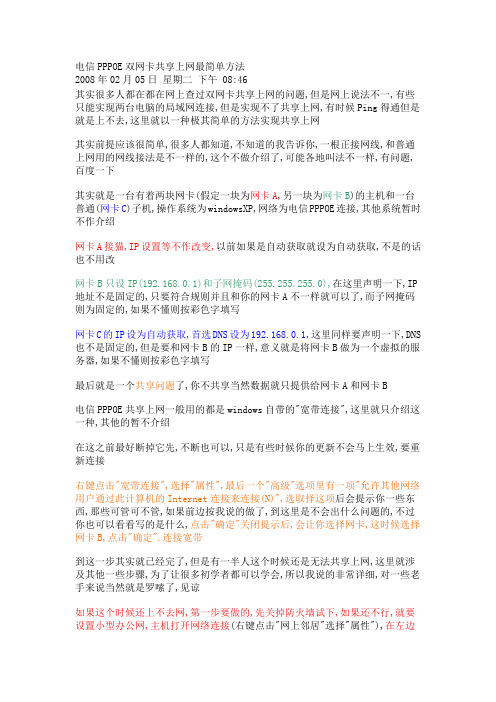
电信PPPOE双网卡共享上网最简单方法2008年02月05日星期二下午 08:46其实很多人都在都在网上查过双网卡共享上网的问题,但是网上说法不一,有些只能实现两台电脑的局域网连接,但是实现不了共享上网,有时候Ping得通但是就是上不去,这里就以一种极其简单的方法实现共享上网其实前提应该很简单,很多人都知道,不知道的我告诉你,一根正接网线,和普通上网用的网线接法是不一样的,这个不做介绍了,可能各地叫法不一样,有问题,百度一下其实就是一台有着两块网卡(假定一块为网卡A,另一块为网卡B)的主机和一台普通(网卡C)子机,操作系统为windowsXP,网络为电信PPPOE连接,其他系统暂时不作介绍网卡A接猫,IP设置等不作改变,以前如果是自动获取就设为自动获取,不是的话也不用改网卡B只设IP(192.168.0.1)和子网掩码(255.255.255.0),在这里声明一下,IP 地址不是固定的,只要符合规则并且和你的网卡A不一样就可以了,而子网掩码则为固定的,如果不懂则按彩色字填写网卡C的IP设为自动获取,首选DNS设为192.168.0.1,这里同样要声明一下,DNS 也不是固定的,但是要和网卡B的IP一样,意义就是将网卡B做为一个虚拟的服务器,如果不懂则按彩色字填写最后就是一个共享问题了,你不共享当然数据就只提供给网卡A和网卡B电信PPPOE共享上网一般用的都是windows自带的"宽带连接",这里就只介绍这一种,其他的暂不介绍在这之前最好断掉它先,不断也可以,只是有些时候你的更新不会马上生效,要重新连接右键点击"宽带连接",选择"属性",最后一个"高级"选项里有一项"允许其他网络用户通过此计算机的Internet连接来连接(N)",选取择这项后会提示你一些东西,那些可管可不管,如果前边按我说的做了,到这里是不会出什么问题的,不过你也可以看看写的是什么,点击"确定"关闭提示后,会让你选择网卡,这时候选择网卡B,点击"确定".连接宽带到这一步其实就已经完了,但是有一半人这个时候还是无法共享上网,这里就涉及其他一些步骤,为了让很多初学者都可以学会,所以我说的非常详细,对一些老手来说当然就是罗嗦了,见谅如果这个时候还上不去网,第一步要做的,先关掉防火墙试下,如果还不行,就要设置小型办公网,主机打开网络连接(右键点击"网上邻居"选择"属性"),在左边单击"设置家庭或小型办公网络"(如果你的左边没有那些常见任务,点击文件夹选项的属性,把第一项选为"在文件夹中显示常见任务',其他不详细说了,有问题,百度一下),----"下一步"----"这台计算机直接……"----选择网卡B----随便添----下一步----工作组最好填写成本机原有工作组,最好能两台机子都一样----打印机和文件共享随便选,然后下一步----下一步----完成安装向导----完成如果还不行,把子机也这样设置一下,和这个基本相同,只是选择“这台计算机直接……”那里不选这个,而是选“此计算机通过居民区的……”,其他除了随便填的不一样、其他都一样什么?到这里还是接不上,那试下把网卡C的IP设为自动,IP地址随便,如果不懂就设为192.168.0.2,子网掩码255.255.255.0,默认网关192.168.0.1,这里这个默认网关也是要和网卡B的IP地址一致的.。
centos 双网卡绑定
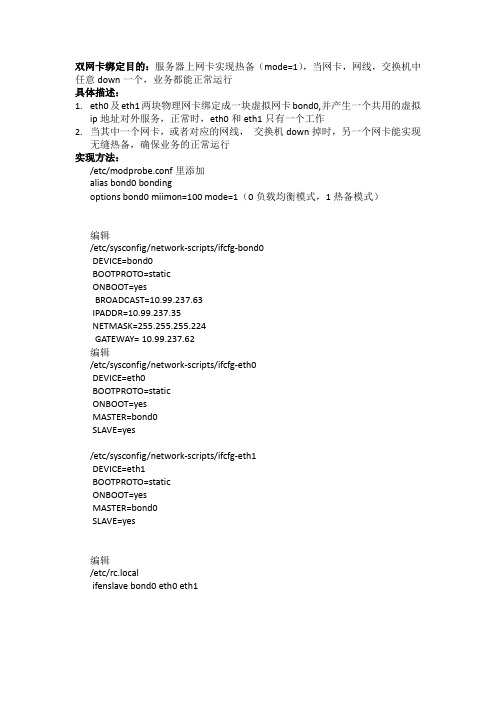
双网卡绑定目的:服务器上网卡实现热备(mode=1),当网卡,网线,交换机中任意down一个,业务都能正常运行具体描述:1.eth0及eth1两块物理网卡绑定成一块虚拟网卡bond0,并产生一个共用的虚拟ip地址对外服务,正常时,eth0和eth1只有一个工作2.当其中一个网卡,或者对应的网线,交换机down掉时,另一个网卡能实现无缝热备,确保业务的正常运行实现方法:/etc/modprobe.conf里添加alias bond0 bondingoptions bond0 miimon=100 mode=1(0负载均衡模式,1热备模式)编辑/etc/sysconfig/network-scripts/ifcfg-bond0DEVICE=bond0BOOTPROTO=staticONBOOT=yesBROADCAST=10.99.237.63IPADDR=10.99.237.35NETMASK=255.255.255.224GATEWAY= 10.99.237.62编辑/etc/sysconfig/network-scripts/ifcfg-eth0DEVICE=eth0BOOTPROTO=staticONBOOT=yesMASTER=bond0SLAVE=yes/etc/sysconfig/network-scripts/ifcfg-eth1DEVICE=eth1BOOTPROTO=staticONBOOT=yesMASTER=bond0SLAVE=yes编辑/etc/rc.localifenslave bond0 eth0 eth1实施后的测试:重启网卡进行测试,cat /proc/net/bonding/bond0 然后重启机器进行测试,任意拔掉其中一根网线,看是否能ping通最后步骤:机器接线复原。
设置服务器ip和心跳
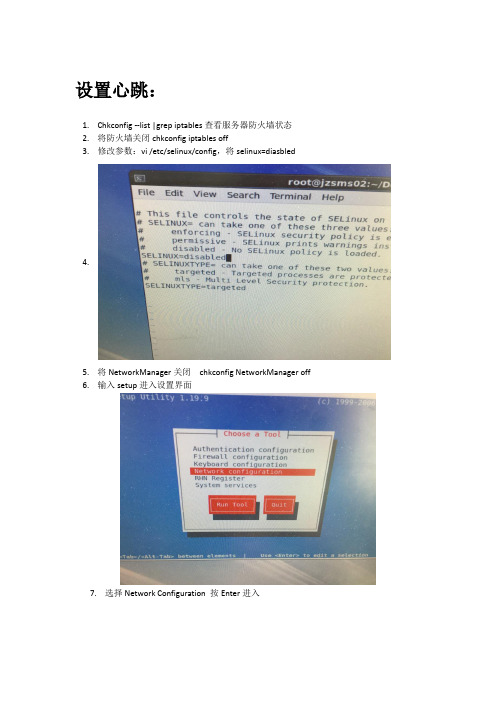
设置心跳:1.Chkconfig --list |grep iptables查看服务器防火墙状态2.将防火墙关闭chkconfig iptables off3.修改参数:vi /etc/selinux/config,将selinux=diasbled4.5.将NetworkManager关闭chkconfig NetworkManager off6.输入setup进入设置界面7.选择Network Configuration 按Enter进入255.255.255.010. 状态中最后link detected:no时,需要启动eht0 启动语句:ifup eth011. 将网卡设置为下次开机自动启动,修改vi /etc/sysconfig/network-scripts/ifcfg-eth0将onboot改为yes12.重启服务:/etc/rc.d/init.d/network restart(脚本服务启动)service network restart(同上,是命令执行)13.设置服务器ip:Linux双网卡绑定实现就是使用两块网卡虚拟成为一块网卡,这个聚合起来的设备看起来是一个单独的以太网接口设备,通俗点讲就是两块网卡具有相同的IP地址而并行链接聚合成一个逻辑链路工作。
1.修改网卡配置进入目录:cd /etc/sysconfig/network-scripts/然后新建文件ifcfg-bond0命令:vi ifcfg-bond0将下文添加到ifcfg-bond0中DEVICE=bond0ONBOOT=yesBOOTPROTO=staticTYPE=EthernetUSERCTL=noIPADDR=192.168.1.55(网卡地址)NETMASK=255.255.255.0GATEWAY=192.168.1.1(防火墙地址)2.修改eth0的文件(此处eth0和eth1为需要绑定的网卡)vi ifcfg-eth0DEVICE=eth0ONBOOT=yesBOOTPROTO=noneTYPE=EthernetMASTER=bond0SLAVE=yesUSERCTL=no3.修改eth1的文件DEVICE=eth1ONBOOT=yesBOOTPROTO=noneTYPE=EthernetMASTER=bond0SLAVE=yesUSERCTL=no4.加载bonding模块vi /etc/modprobe.d/dist.conf 在文件的末尾加入alias bond0 bondingoptions bond0 mode=1 miimon=100参数解释:miimon是用来进行链路监测的。
服务器基础知识

2
服务器分类
1.按应用层次划分为入门级服务器、工作组级服务器、部门级服务器和企业级服务四类。
入门级服务器通常只使用一块CPU,主要是针对基于Windows NT,NetWare等网络操作系统的用户,可以满足办公室 型的中小型网络用户的文件共享、打印服务、数据处理、Internet接入及简单数据库应用的需求,也可以在小范围内完 成诸如E-mail、 Proxy 、DNS等服务。 工作组级服务器一般支持1至2个处理器,适用于为中小企业提供Web、Mail等服务,也能够用于学校等教育部门的数 字校园网、多媒体教室的建设等 部门级服务器通常可以支持2至4个处理器,适合中型企业(如金融、邮电等行业)作为数据中心、Web站点等应用。 企业级服务器属于高档服务器,普遍可支持4至8个处理器,可作为大型企业级网络的数据库服务器。
服务器的可扩展性决定着它们的专用板型为较大的ATX,EATX或WATX 中高端服务器主板一般都支持多个处理器 服务器通常要扩展板卡 服务器主板同时承载了管理功能,可以远程检测服务器,从而使网络管理员对服务器系统进行及时有效的管理 由于服务器要适应长时间,大流量的高速数据处理任务,因此其能支持高达十几GB甚至几十GB的内存容量,而且 大多支持ECC内存以提高可靠性 服务器主板大多配备双网卡,甚至是双千兆网卡以满足局域网与Internet的不同需求。 在显示设备方面。服务器与工作站有很大不同,服务器对显示设备要求不高 中高端服务器主板多采用SCSI接口、SAS,SATA接口,并且支持RAID方式以提高数据处理能力和数据安全性。
2.按服务器CPU所采用的指令系统划分把服务器分为CISC架构服务器、RISC架构服务器和 VLIW架构服务器三种。
CISC:Complex Instruction Set Computer。CISC架构的服务器主要以IA-32架构(Intel Architecture,)为主,而且多数为 中低档服务器所采用。许多CPU厂商一直在走CISC的发展道路,包括Intel、AMD,TI(德州仪器)、Cyrix以及VIA (威盛)等 。 RISC:Reduced Instruction Set Computing。中高档服务器中采用RISC指令的CPU主要有Compaq(康柏,即新惠普)公 司的Alpha、HP公司的PA-RISC、IBM公司的Power PC、MIPS公司的MIPS和SUN公司的Spare 。 VLIW:Very Long Instruction Word。目前基于这种指令架构的微处理器主要有Intel的IA-64和AMD的x86-64两种。
双网卡在现实中的应用
双网卡在现实中的应用双网卡在现实中的应用所谓双网卡,就是通过软件将双网卡绑定为一个IP地址,这个技术对于许多朋友来说并不陌生,许多高档服务器网卡(例如intel8255x系列、3COM服务器网卡等)都具有多网卡绑定功能,可以通过软硬件设置将两块或者多块网卡绑定在同一个IP地址上,使用起来就好象在使用一块网卡,多网卡绑定的优点不少,首先,可以增大带宽,假如一个网卡的带宽是100M,理论上两块网卡就是200M,三块就是300M,当然实际上的效果是不会是这样简单的增加的,不过经实际测试使用多个网卡对于增加带宽,保持带宽的稳定性肯定是有裨益的,如果交换机等相关条件不错的话,这个效果还是很能令人满意;其次,可以形成网卡冗余阵列、分担负载,双网卡被绑定成“一块网卡”之后,同步一起工作,对服务器的访问流量被均衡分担到两块网卡上,这样每块网卡的负载压力就小多了,抗并发访问的能力提高,保证了服务器访问的稳定和畅快,当其中一块发生故障的时候,另一块立刻接管全部负载,过程是无缝的,服务不会中断,直到维修人员到来。
先准备好硬件。
第一硬件安装虽然,理论上讲绑定越多网卡在一起,最终效果提升就越明显,但是考虑到复杂程度,这里就以绑定双网卡为例进行说明,如果读者觉得好玩,兴致很高的话,按照下面方法愿意绑定多少就绑定多少个网卡,其实一般同一台服务器,绑定2-3块网卡也就够了,太多了,据说因为链路聚合的先天缺点,会过多占用服务器资源,反过来会影响服务器速度。
打开服务器机箱,把两块网卡拧在主板PCI插槽上。
第二设置调试下面要进行设置及调试了,也就是要将这两块8139D廉价网卡,如同高档服务器网卡那样绑定在一起,使用同一个IP地址,同时同步工作。
第三下载并安装软件下载NIC Express软件的安装包NIC4.rar,解压缩得到安装文件“NICExpressW2KEE.exe”,双击它启动安装程序,一路NEXT,软件提示输入unlock key(注册码),如果没有注册码,就只好点击Demo,选择试用,这样可以获得30天的免费试用期,在这30天里如果觉得不错,你可以想办法去弄一个注册码。
linux双网卡绑定
一、L inux bonding研究及实现Linux Bonding本文介绍Linux(具体发行版本是CentOS5.6)下的双卡绑定的原理及实现。
Linux双网卡绑定实现是使用两块网卡虚拟成为一块网卡设备,这简单来说,就是两块网卡具有相同的IP地址而并行链接聚合成一个逻辑链路工作。
这项技术在Sun和Cisco中分别被称为Trunking和Etherchannel技术,在Linux的2.4.x及其以后的内核则称为Bonding技术。
bonding的前提条件:网卡应该具备自己独立的BIOS芯片,并且各网卡芯片组型号相同。
同一台服务器上的网卡毫无疑问是是符合这个条件的。
Bonding原理bonding的原理:在正常情况下,网卡只接收目的硬件地址(MAC Address)是自身MAC的以太网帧,过滤别的数据帧,以减轻驱动程序的负担;但是网卡也支持另外一种被称为混杂promisc的模式,可以接收网络上所有的帧,bonding就运行在这种模式下,而且修改了驱动程序中的mac地址,将两块网卡的MAC地址改成相同,可以接收特定MAC的数据帧。
然后把相应的数据帧传送给bond驱动程序处理。
为方便理解bonding的配置及实现,顺便阐述一下Linux的网络接口及其配置文件。
在Linux 中,所有的网络通讯都发生在软件接口与物理网络设备之间。
与网络接口配置相关的文件,以及控制网络接口状态的脚本文件,全都位于/etc/sysconfig/netwrok-scripts/ 目录下。
网络接口配置文件用于控制系统中的软件网络接口,并通过这些接口实现对网络设备的控制。
当系统启动时,系统通过这些接口配置文件决定启动哪些接口,以及如何对这些接口进行配置。
接口配置文件的名称通常类似于ifcfg-<name>,其中<name> 与配置文件所控制的设备的名称相关。
在所有的网络接口中,最常用的就是以太网接口ifcfg-eth0,它是系统中第一块网卡的配置文件。
Linux系统配置双网卡绑定bond0
Linux系统配置双⽹卡绑定bond01、bonding简述双⽹卡配置设置虚拟为⼀个⽹卡实现⽹卡的冗余,其中⼀个⽹卡坏掉后⽹络通信仍可正常使⽤,实现⽹卡层⾯的负载均衡和⾼可⽤性。
现在⼀般的企业都会使⽤双⽹卡接⼊,这样既能添加⽹络带宽,同时⼜能做相应的冗余,可以说是好处多多。
⽽⼀般企业都会使⽤linux操作系统下⾃带的⽹卡绑定模式,当然现在⽹卡产商也会出⼀些针对windows操作系统⽹卡管理软件来做⽹卡绑定(windows操作系统没有⽹卡绑定功能需要第三⽅⽀持)。
1.1 bonding原理⽹卡⼯作在混杂(promisc)模式,接收到达⽹卡的所有数据包,tcpdump⼯作⽤的也是混杂模式(promisc),将两块⽹卡的MAC地址修改为相同接收特定MAC的数据帧,然后把相应的数据帧传送给bond驱动程序进⾏处理。
1.2 Bonding模式(bonding mode)轮询策略(round robin),mode=0,按照设备顺序依次传输数据包,提供负载均衡和容错能⼒主备策略(active-backup),mode=1,只有主⽹卡处于⼯作状态,备⽹卡处于备⽤状态,主⽹卡坏掉后备⽹卡开始⼯作,提供容错能⼒异或策略(load balancing (xor)),mode=2,根据源MAC地址和⽬的MAC地址进⾏异或计算的结果来选择传输设备,提供负载均衡和容错能⼒⼴播策略(fault-tolerance (broadcast)),mode=3,将所有数据包传输给所有接⼝通过全部设备来传输所有数据,⼀个报⽂会复制两份通过bond下的两个⽹卡分别发送出去,提供⾼容错能⼒动态链接聚合(lacp),mode=4,按照802.3ad协议的聚合⾃动配置来共享相同的传输速度,⽹卡带宽最⾼可以翻倍,链路聚合控制协议(LACP)⾃动通知交换机聚合哪些端⼝,需要交换机⽀持 802.3ad协议,提供容错能⼒输出负载均衡模式(transmit load balancing),mode=5,输出负载均衡模式,只有输出实现负载均衡,输⼊数据时则只选定其中⼀块⽹卡接收,需要⽹卡和驱动⽀持ethtool命令输⼊/输出负载均衡模式(adaptive load balancing),mode=6,输⼊和输出都实现负载均衡,需要⽹卡和驱动⽀持ethtool命令2、⽹卡配置⽂件的配置2.1 配置环境 环境:系统CentOS 6.7 + 虚拟机 VMware 12 ⾄少两块物理⽹卡(VMware上添加eth0,eth1) 2.2 需要添加或修改的配置⽂件有5个(mode=1) 这5个配置⽂件是: /etc/sysconfig/network-scripts/ifcfg-eth{0,1} /etc/sysconfig/network-scripts/ifcfg-bond0 /etc/modprobe.d/dist.conf /etc/rc.local2.2.1 /etc/sysconfig/network-scripts/ifcfg-{eth0,eth1,bonding0}修改或添加提⽰:先备份好eth0和eth1,再修改这⼏个⽂件以下是修改好的三个⽹卡配置⽂件的参数[root@ant network-scripts]# vimdiff ifcfg-eth0 ifcfg-eth1 ifcfg-bond02.2.2 修改/etc/modprobe.d/dist.conf⽂件在此⽂件中添加以下内容:alias bond0 bonding,表⽰系统在启动时加载bonding模块,对外虚拟⽹络接⼝设备为 bond0miimon=100,表⽰系统每100ms监测⼀次链路连接状态,如果有⼀条线路不通就转⼊另⼀条线mode=1,表⽰绑定模式为1primary=eth0,系统⾸先eth0作为bond0接⼝与外界信息的传输接⼝2.2.3 修改配置⽂件/etc/rc.local在此⽂件中添加以下内容:modprobe bonding miimon=100 mode=12.2.4 重启⽹络(service network restart),并查看三个接⼝的mac地址使⽤ifconfig命令显⽰,bond0,eth1,eth2物理地址相同,提⽰三个⽹卡均通过⼀个ip主机端⼝与外界通信但是,我们可以看到,在mode=1的情况下,当前bond0采⽤eth0通信,实际的物理⽹卡地址见下图:3、验证⽹络的连通性没有丢包,⽹络连通性可。
Win2000 Server下双网卡绑定技术实现负载均衡和失败接管
衡和失败接管
鱼兆虎 !! 杨戈 " "& (武警上海总队医院 计算机中心 # 上海 !" && ") $!* 武警上海总队医院 信息科 上海 !" && ") % 摘要 "随着医院信息化的快速发展 & 医院管理越来越依靠计算机网络 &保持服务器的高稳定可用性是医院 +, 环境的重要因素 ’ 其中 最重要的一点是服务器网络连接的高可用性 ’ 网卡 "-+. (绑定技术有助于保证高可用性特性并提供其它优势以提高网络性能 ’ 它不仅可 以扩大服务器的网络带宽 & 而且可以有效均衡负载和提高容错能力 & 避免服务器出现传输瓶颈或者因某块网卡故障而停止服务 ’ 本文介 绍的 /0 1!" "" 234534 下双千兆网卡绑定技术就是使用两块网卡虚拟成为一块网卡 & 这个聚合起来的设备看起来是一个单独的以太网接口 设备 &通俗点讲就是两块网卡具有相同的 +6 地址而并行链接聚合成一个逻辑链路工作 ’ 关键词 "双网卡绑定 $负载均衡 $/ 01! """ 2345 34 中图分类号 " #$%&% 文献标识码 "’ 文章编号 "!((&)%(**+"((,-(")!(*!%)(" 78 9:;<=:> &?7@-A A 3 ! B&( C3D ;4EF31E <G . <FD >E34?H:;1IJ;0 .<4D2 J<2D0 E;K?.:01323 63<D K3L 2 @4F3M 6<K0N32 O<4N32?H :;1I:;0 !"& &") ?. :01;P !*+1G<4F;E0<1 H3NE0 <1? H :;1IJ;0 .<4D2 J<2D 0E;K?. :01323 63<DK3L 2 @4F3M 6<K0 N32 O<4N32?H :;1I :;0 !" &&" )?. :0 1;Q ’?H :<05:JR0E: E:3 4;D0 M M 353K<D F31E <G :<2D0 E;KL 2 01G<4F;E0<1?E:3 F;1;I3F31E <G :<2D0 E;K M 3D 31M 2 <1 E:3 13E <1 ; F>N: :0I:34 3SE31E( ,< :<2D0 E;KL +, 31504<1F31E? 0EL 2 ;1 0FD<4E;1E G;NE E< T33D E:3 2E;U0 K0EV <G 234534 ;1M E:3 >2;U 0K0EV <G 2345 34L 2 13E N<113NE0<1 02 E:3 F<2E 0F ! D<4E;1E*,:3 E3N:1<K <IV <G U<1M 01I B-+.Q N;1 :3KD E< 312>43 E:3 >2;U 0K0EV ;1M <GG34 <E:34 ;M 5;1E;I32 E< 0 FD4<53 E:3 N;D;U0K0 EV <G E:3 13E*+E N;1 1<E <1K V /0 M31 E:3 U ;1M/ 0M E:?U>E ;K2< 31:;1N3 W<;M X ;K ;1N0 1I ;1M O;>KE ,<K34;1E @D D4<;N:?;5 <0M U<EEK313NT D4<UK3F <G E:3 2345 34 ;1M 234501I 2E<D D;I3 U3N;>23 <G 2<F3 -+. E4<>UK3* ,:3 W<;M X;K;1N01I ;1M O;>KE ,<K 34;1E @D D4<;N: UV C <>U K3 Y0K<F3I; -+. G<4 R0 1M </ 2! "" "2345 34 01 ! E4<M>N3M 0 1 E:02 D ;D 34 02 E< N<FD <23 E/ < -+. 01E< <13*E:02 N<FD<23M 3Z >0D F31E K <<T2 K 0T3 ; 23D;4;E3 [E:3413E 13E/<4T? 01 ;1<E:34 / <4M ?E:02 E</ -+. :;53 2;F3 +6 ;MM 4322 ;1M N<113NE E< /<4T ;2 ; W<I0 N;K W01T * K;@ G/<1HJ X<1M 01I <G C <>U K3 -+.PW<;M X;K;1N01IPR01M</2!" ""234534 !"# $%& ’ 技术的最早应用是在集群上 ! 为了提高集群节点间的 数据传输而设计的 " 所谓双网卡 ! 就是通过软件将双网 卡绑定为 一个 () 地址 ! 多高档服务器网 卡 #例如 %&*+,- ./ 01 系列 $2 345 服 务器网 卡等 % 都具有多 网卡绑定 功能 ! 可以通过 软硬件设置 将两 块或者多块网卡绑定在同一个 6) 地址上 ! 使用起来就好象在使用 一块网卡 !多网 卡绑定的 优点不少 ! 首先 !可 以增大带 宽 !假 如一 个网 卡的带宽是 788 9 ! 理 论上两 块网卡就 是 :8 89 ! 三块 就是 28 89 ! 当然实际 上的效果是不会是 这样简单的增加的 ! 不过 经实 际测试使用多个网卡对于增加带宽 !保持带宽的稳定性 肯定是有 裨益的 &其次 ! 可以 形成网卡 冗余阵列 $ 分担 负载 ! 双网卡被 绑定 成 ’ 一块网卡 ( 之后 !同 步一起工 作 ! 对服务器的 访问流量被 均衡 分担到 两块网卡 上 !这 样每块网 卡的负载压 力就小多 了 !抗 并发 访问的 能力提高 ! 保证 了服务器 访问的稳定 和畅快 ! 当其中 一块 发生故障的时候 ! 另一块立刻接管全部负载 ! 过程是无缝的 ! 服务 不会中断 ) ;:< 硬件安装 * 为了节约 开支 !我 们本想用一块 6& *?, 的千兆 光 纤网卡来绑定 ! 可是这块网卡和 G Y 原 服务器的网卡 +G B TDU QQ 8 V%’CW%* O?@A?@ NXCB *?@ % 不兼容 ! 装上后用 GY 的 TI JKSLM T63 JI N5O 程序进行双网卡的绑定时服务器死机 ) 后只好重新购买相 同型号的网卡 !打 开机箱 ! 插入网 卡 ! 系统很快 会认出网卡 !装 好 驱动后 !在 ,网络和拔号连接 (中就多了一个本地连接 ) 至此 ! 硬件 部分安装完毕 ) 就这么简单 ) ;P< , 虚拟 网卡 ( 设 定 用惠 普自 带的 GY TI JKSLM T63 JI N5O 程序进行双网卡的绑定 & 选中两块 千兆网卡 ! 按 JIN5 按 钮即完成绑定 ) 用鼠标在桌面 ,网上邻居 (上点击右键选 ,属性 ( 弹 出 ,网络和拨号连接 ( 窗口 !如下图 * ./01 203045647 041 8 093: #/3;<04: ’==</05> ?@ A /9?3; BCD E/< F 641/G H"(((H ;<I;<
- 1、下载文档前请自行甄别文档内容的完整性,平台不提供额外的编辑、内容补充、找答案等附加服务。
- 2、"仅部分预览"的文档,不可在线预览部分如存在完整性等问题,可反馈申请退款(可完整预览的文档不适用该条件!)。
- 3、如文档侵犯您的权益,请联系客服反馈,我们会尽快为您处理(人工客服工作时间:9:00-18:30)。
双网卡绑定实现就是使用两块网卡虚拟成为一块网卡,这个聚合起来的设备看起来是一个单独的以太网接口设备,通俗点讲就是两块网卡具有相同的IP地址而并行链接聚合成一个逻辑链路工作。
根据交换机可支持的功能不通,最常见的是设定为主备方式的双网卡绑定。
一、操作步骤
这里以绑定两个网卡为示例描述。
配置文件都在/etc/sysconfig/network-scripts/目录下。
1、编辑新的ifcfg-bond0文件
增加如下内容:
引用
# cat /etc/sysconfig/network-scripts/ifcfg-bond0
DEVICE=bond0
IPADDR=192.168.1.155
NETMASK=255.255.255.0
ONBOOT=yes
BOOTPROTO=none
USERCTL=no
这是最后bond0设备的实际IP设置。
2、分别编辑ifcfg-eth0和ifcfg-eth1文件
引用
# cat /etc/sysconfig/network-scripts/ifcfg-eth0
DEVICE=eth0
USERCTL=no
ONBOOT=yes
MASTER=bond0
SLAVE=yes
BOOTPROTO=none
# cat /etc/sysconfig/network-scripts/ifcfg-eth1
DEVICE=eth1
USERCTL=no
ONBOOT=yes
MASTER=bond0
SLAVE=yes
BOOTPROTO=none
3、修改/etc/modules.conf文件
# vi /etc/modules.conf
添加如下内容:
引用
alias bond0 bonding
options bond0 miimon=100 mode=1
说明:
引用
miimon是用来进行链路监测的。
比如:miimon=100,那么系统每100ms监测一次链路连接状态,如果有一条线路不通就转入另一条线路;
mode的值表示工作模式,他共有0,1,2,3四种模式,常用的为0,1两种。
需根据交换机可提供的工作模式选择。
mode=0表示load balancing (round-robin)为负载均衡方式,两块网卡都工作。
mode=1表示fault-tolerance (active-backup)提供冗余功能,工作方式是主备的工作方式,也就是说默认情况下只有一块网卡工作,另一块做备份。
※注意:
引用
a、bonding只能提供链路监测,即从主机到交换机的链路是否接通。
如果只是交换机对外的链路down掉了,而交换机本身并没有故障,那么bonding会认为链路没有问题而继续使用。
b、设置的模式要与交换机设置的模式一致。
4、重启系统
系统启动时,会自动加载bond模块和激活冗余网卡设置。
可使用以下命令进行判断:
# ifconfig
若确认bond0网卡已经激活,可通过插拔网线操作进行切换测试。
二、修改配置
1、修改bond0网卡IP信息
执行以下操作即可:
# vi /etc/sysconfig/network-scripts/ifcfg-bond0
修改其中IP信息,保存退出并使用以下命令重启网络:
# /etc/init.d/network restart
※注意:切勿在图形界面下来修改bond0的IP !若已经打开网络属性查看网卡信息,请按退出。
不要点确定,否则会修改eth0和eth1的配置信息,使bond0失效。
2、卸载bond0设备
如需删除双网卡绑定系统,可执行以下操作:
#rm -f /etc/sysconfig/network-scripts/ifcfg-bond0
#vi /etc/etc/modules.conf
然后删除以下两行后,保存退出
引用
alias bond0 bonding
options bond0 miimon=100 mode=1
最后重新配置eth0和eth1的IP,并重启网络即可。
